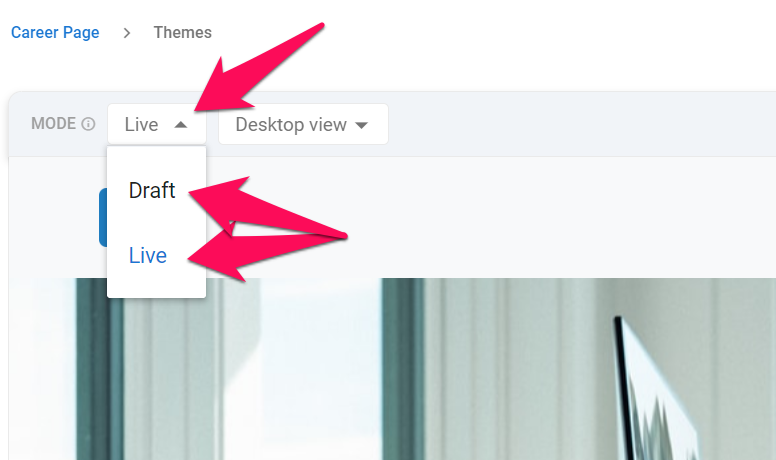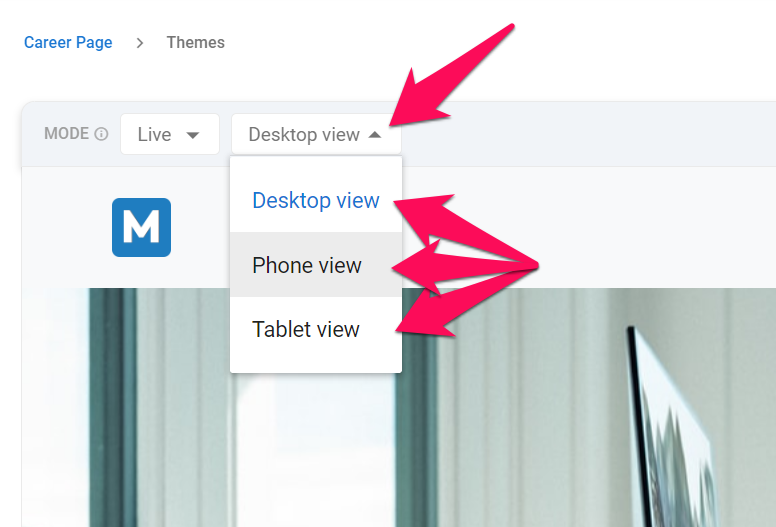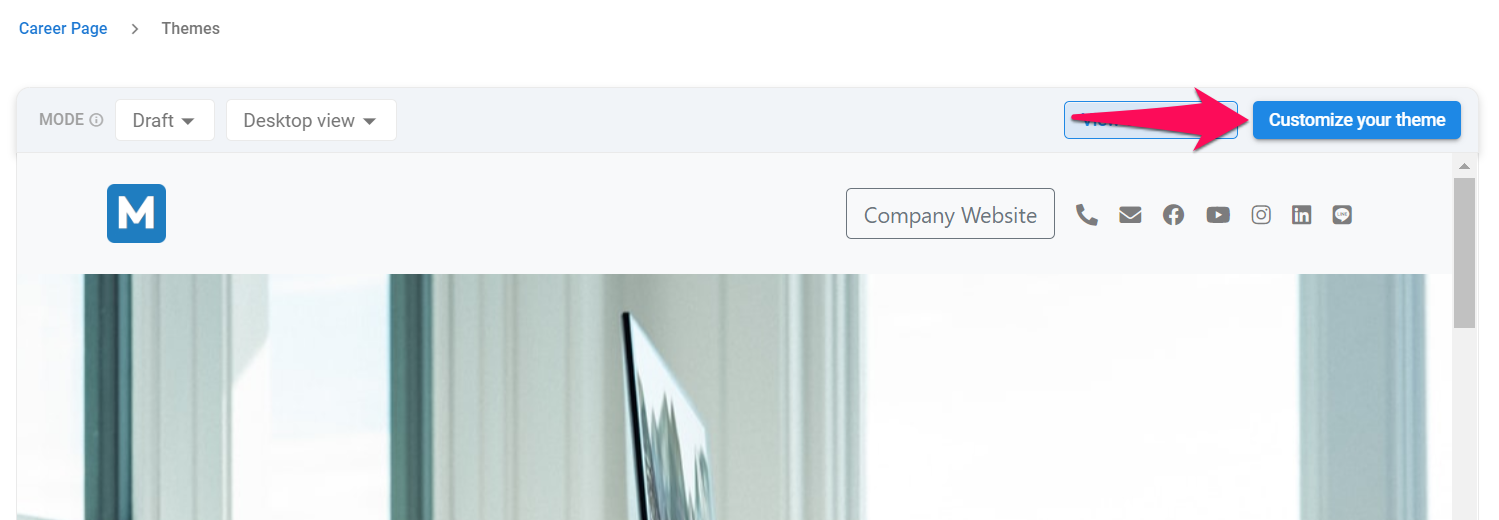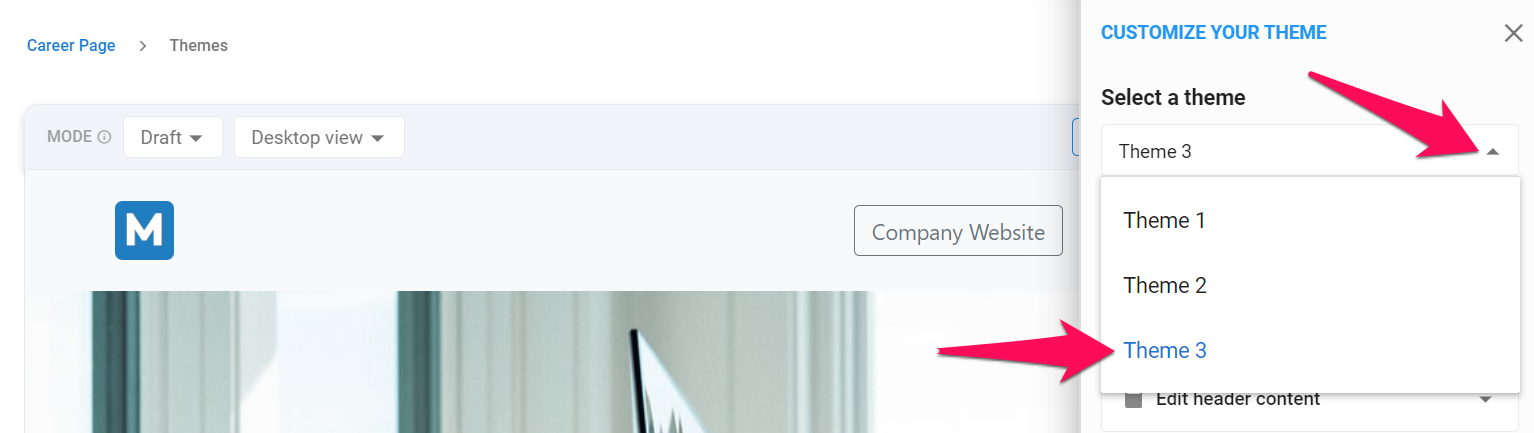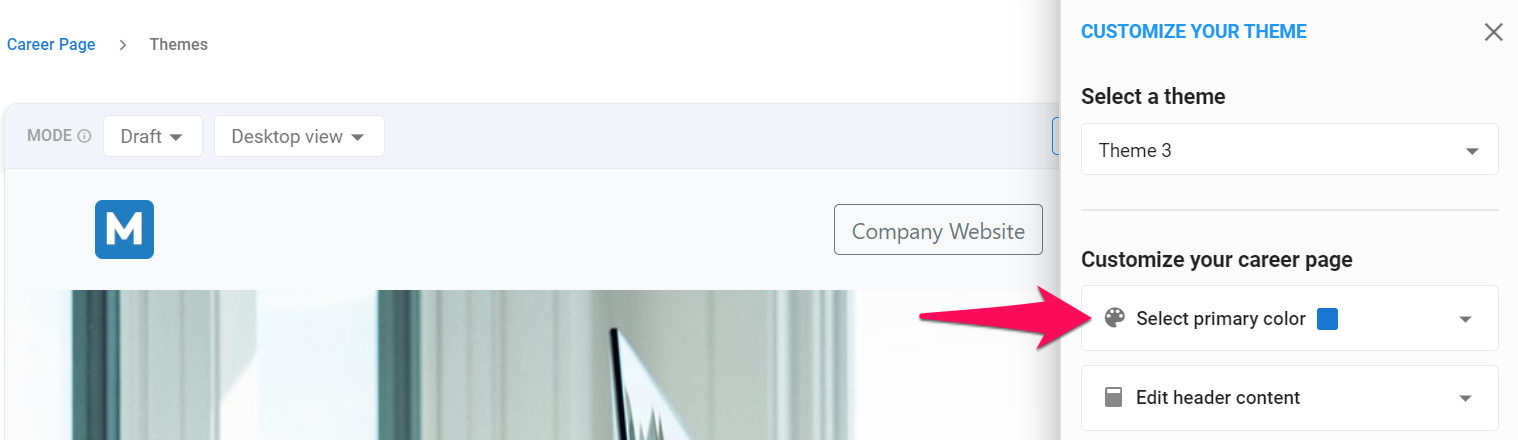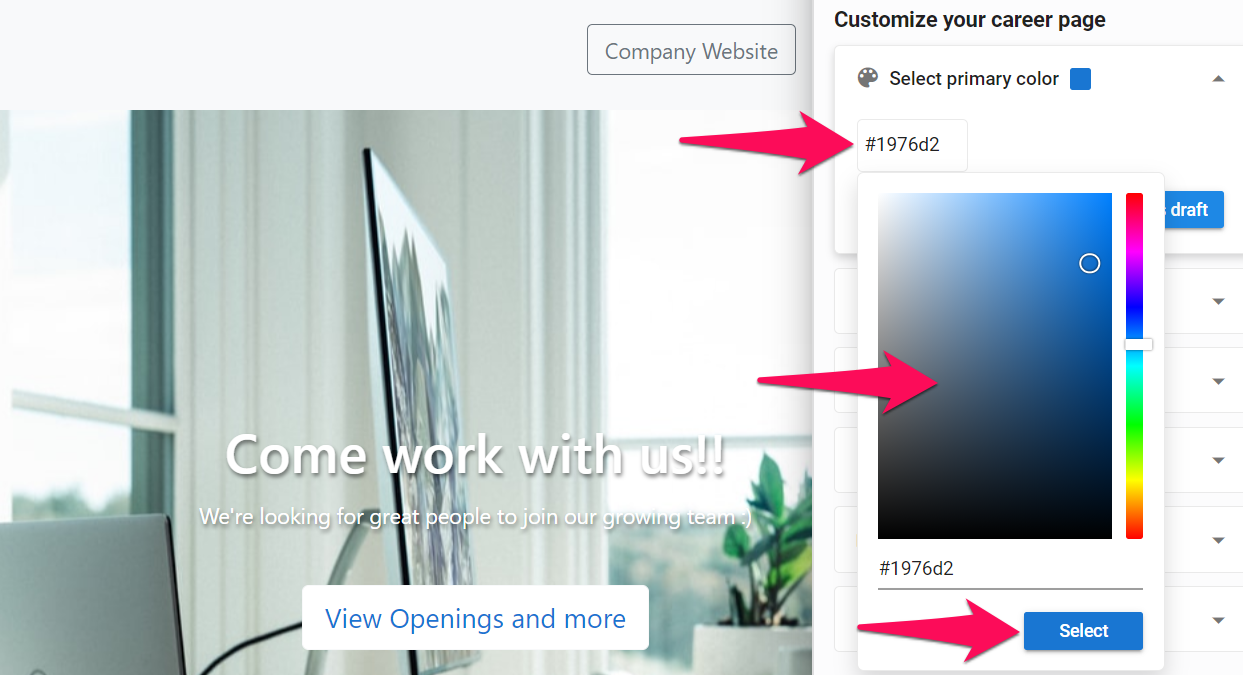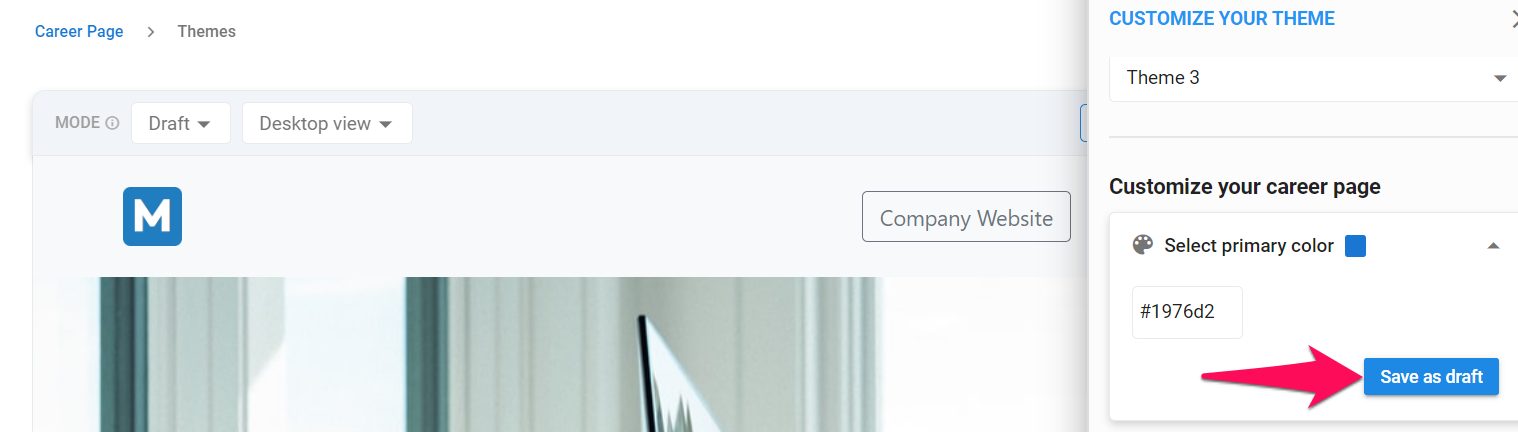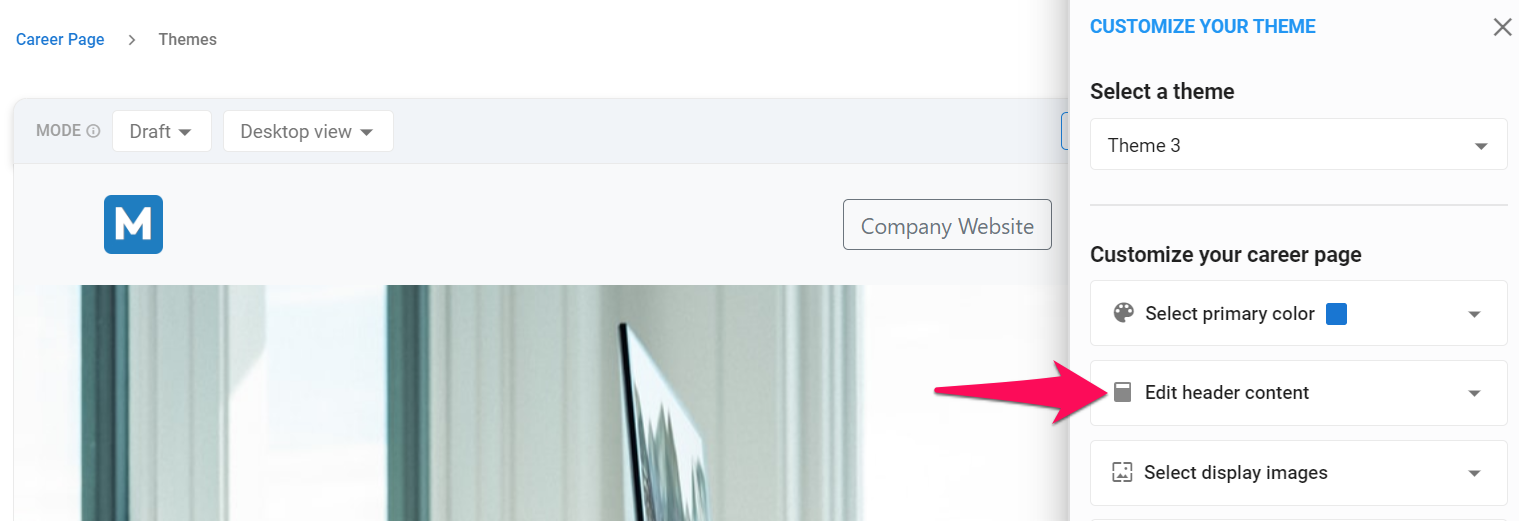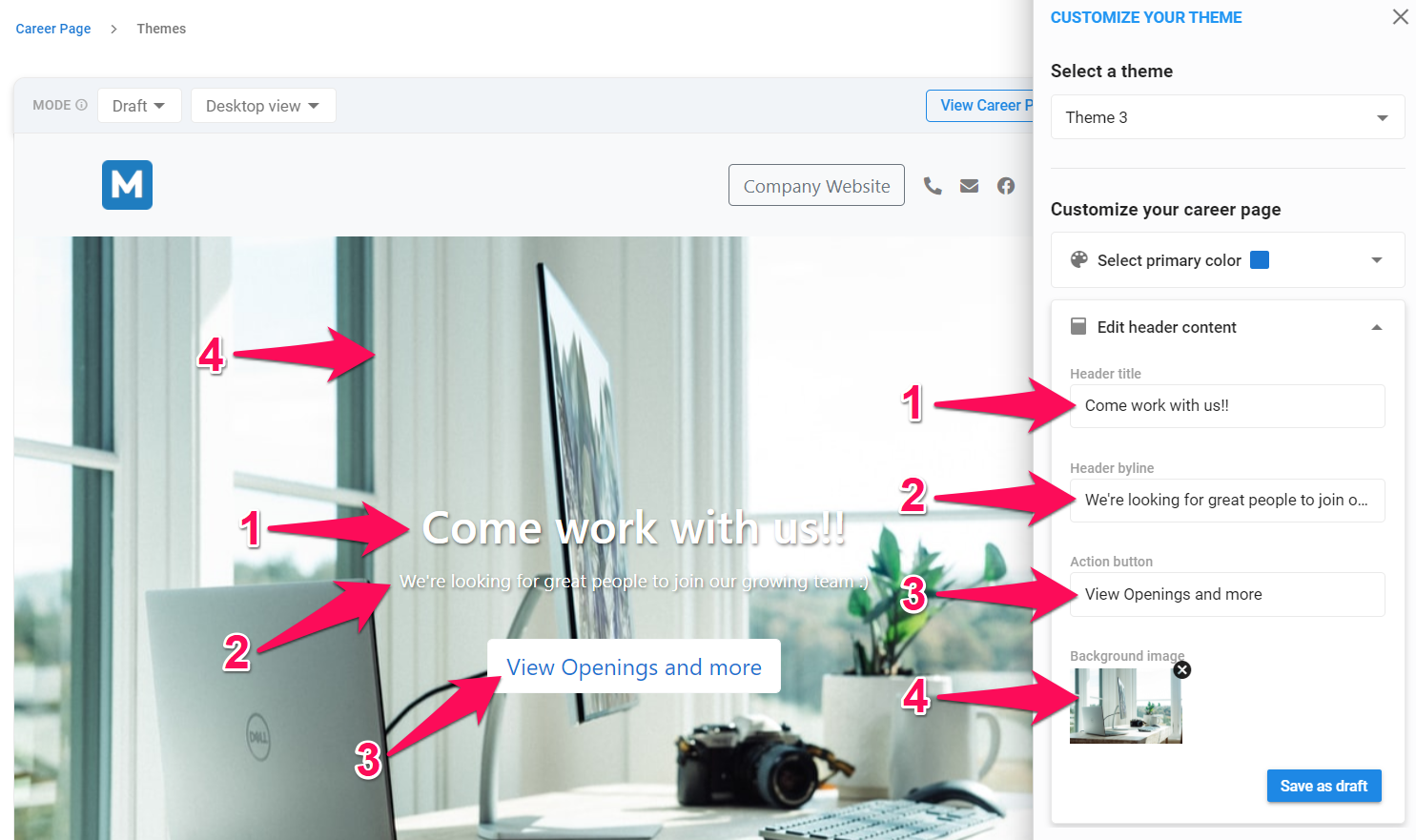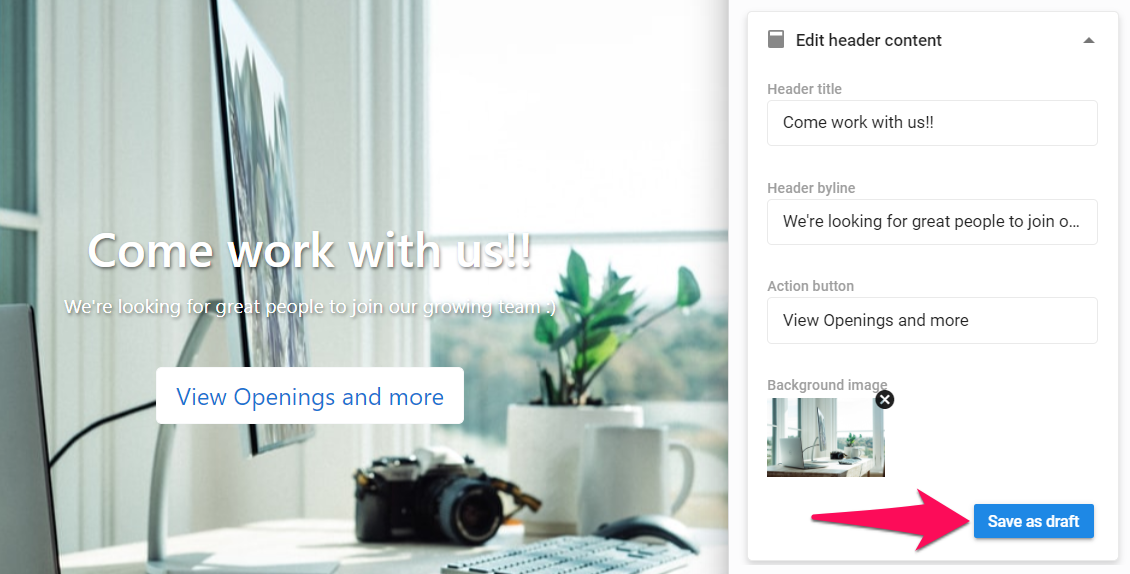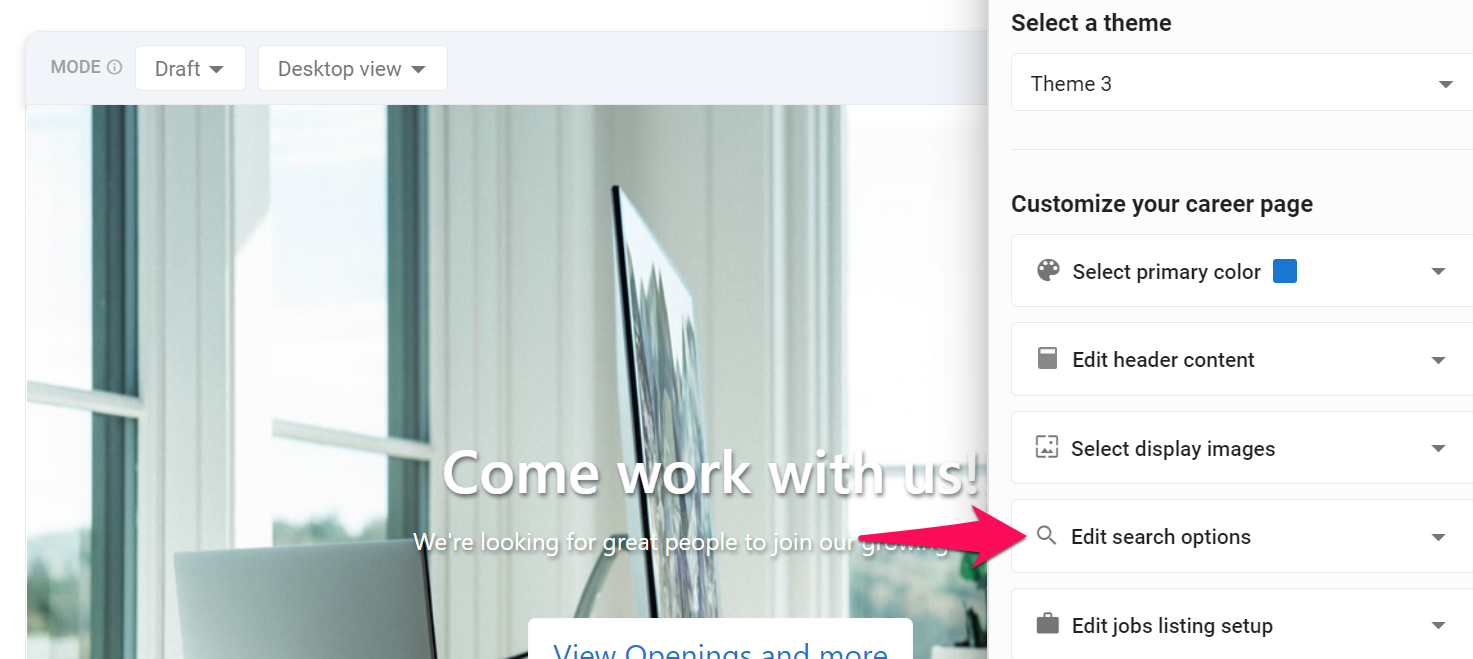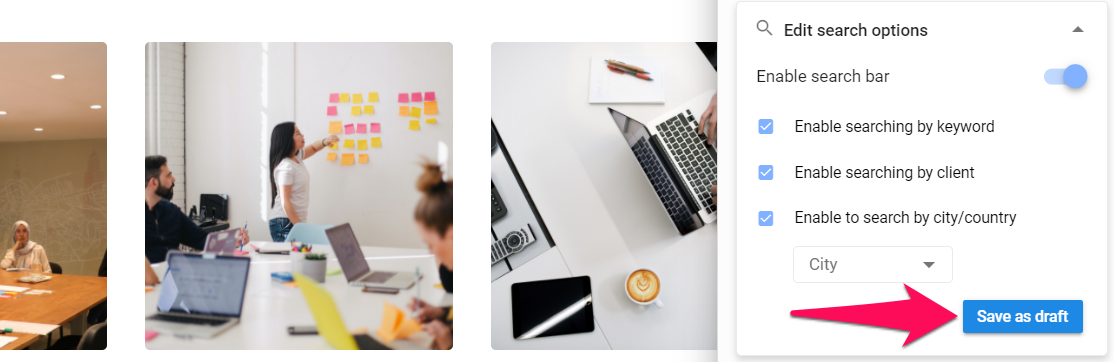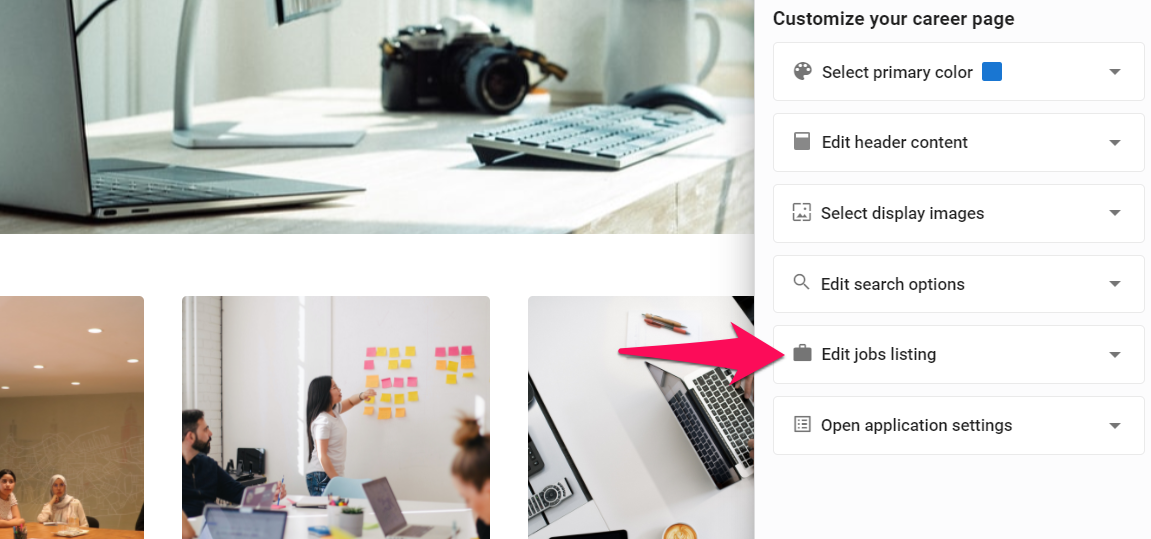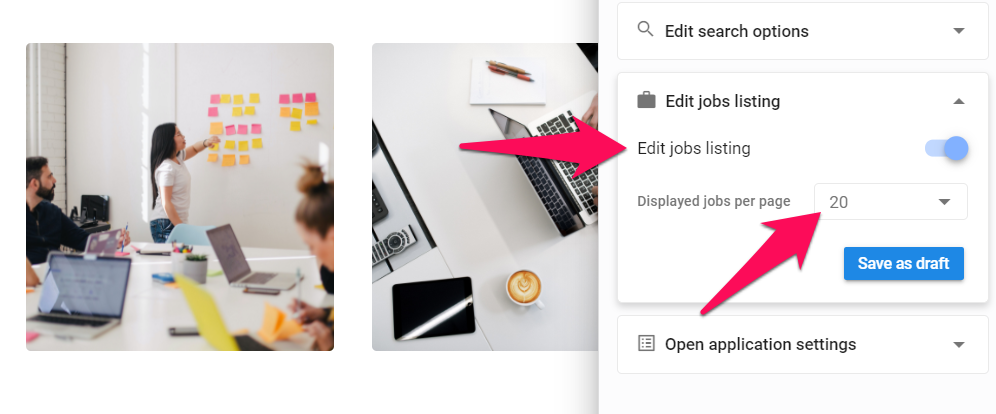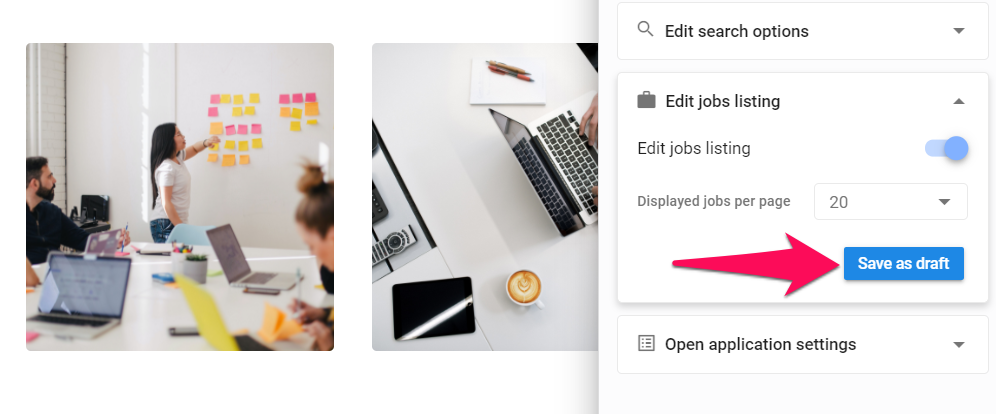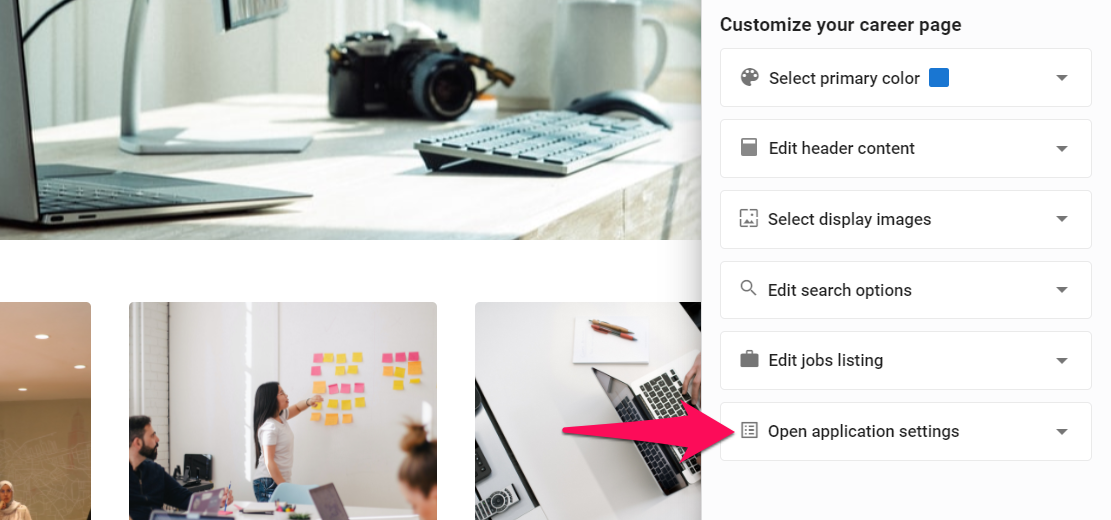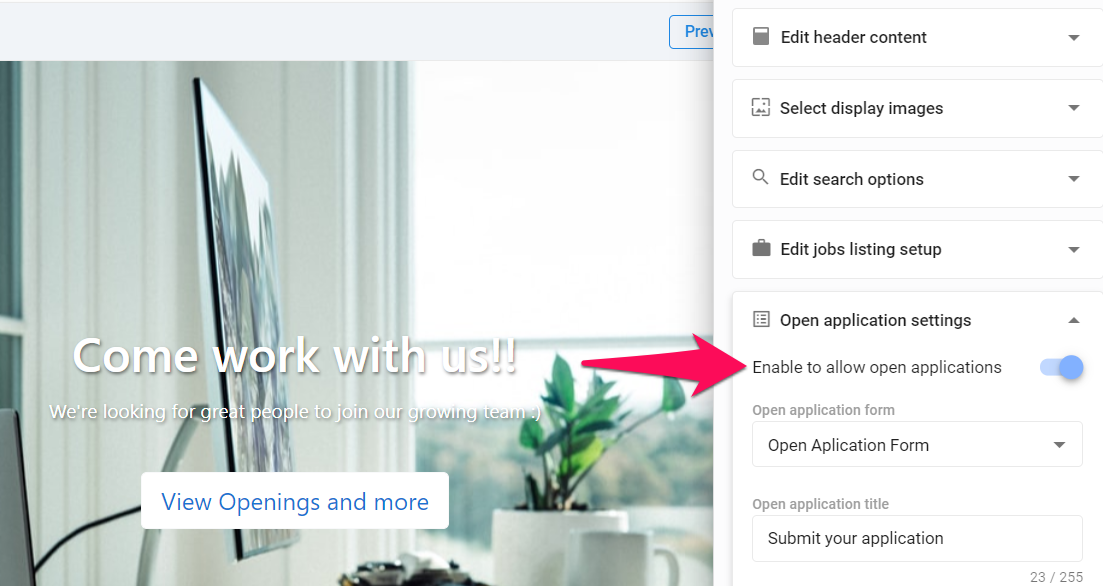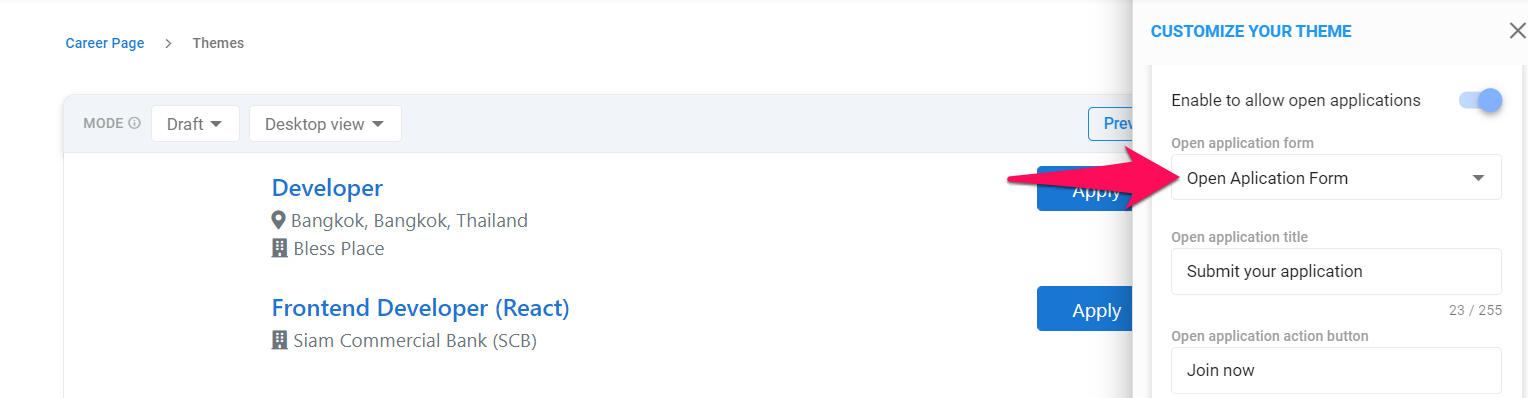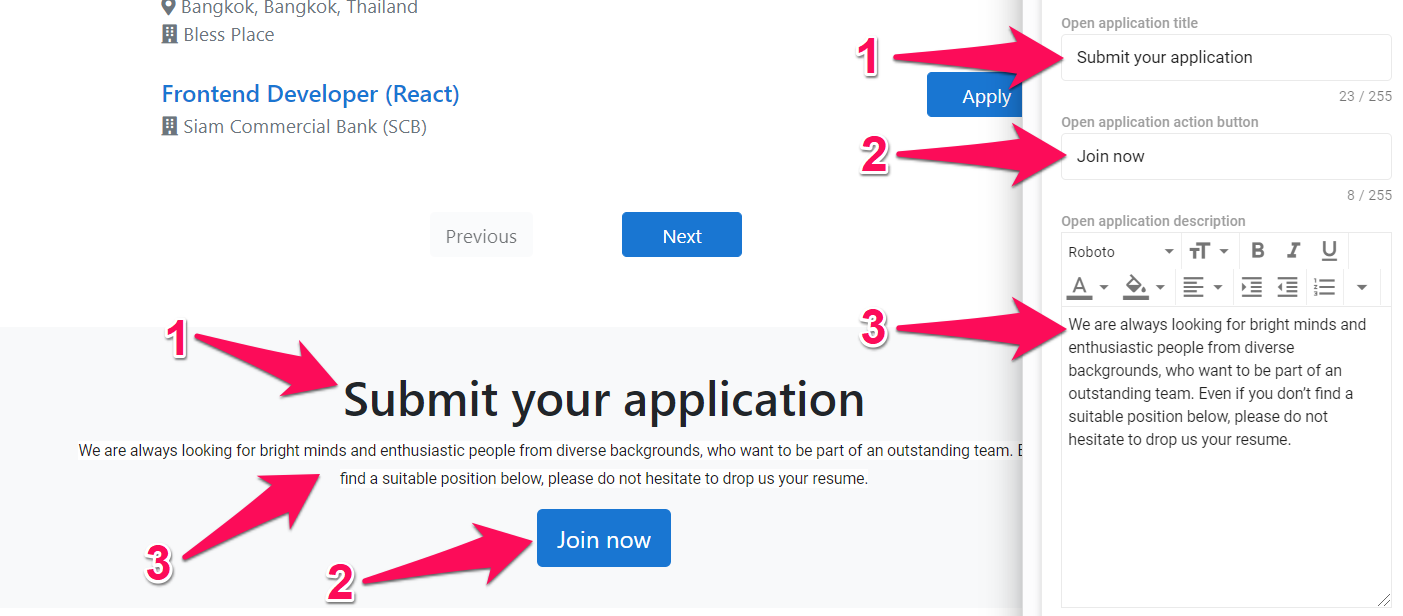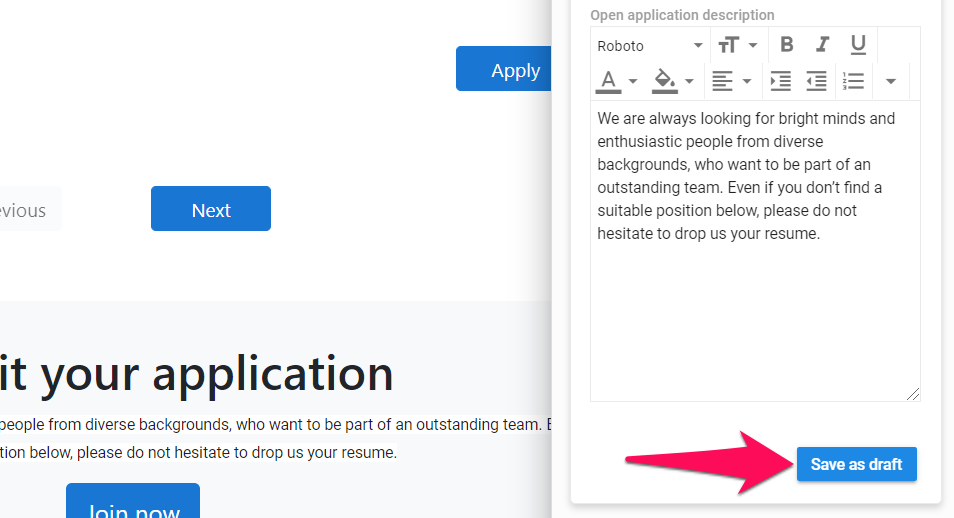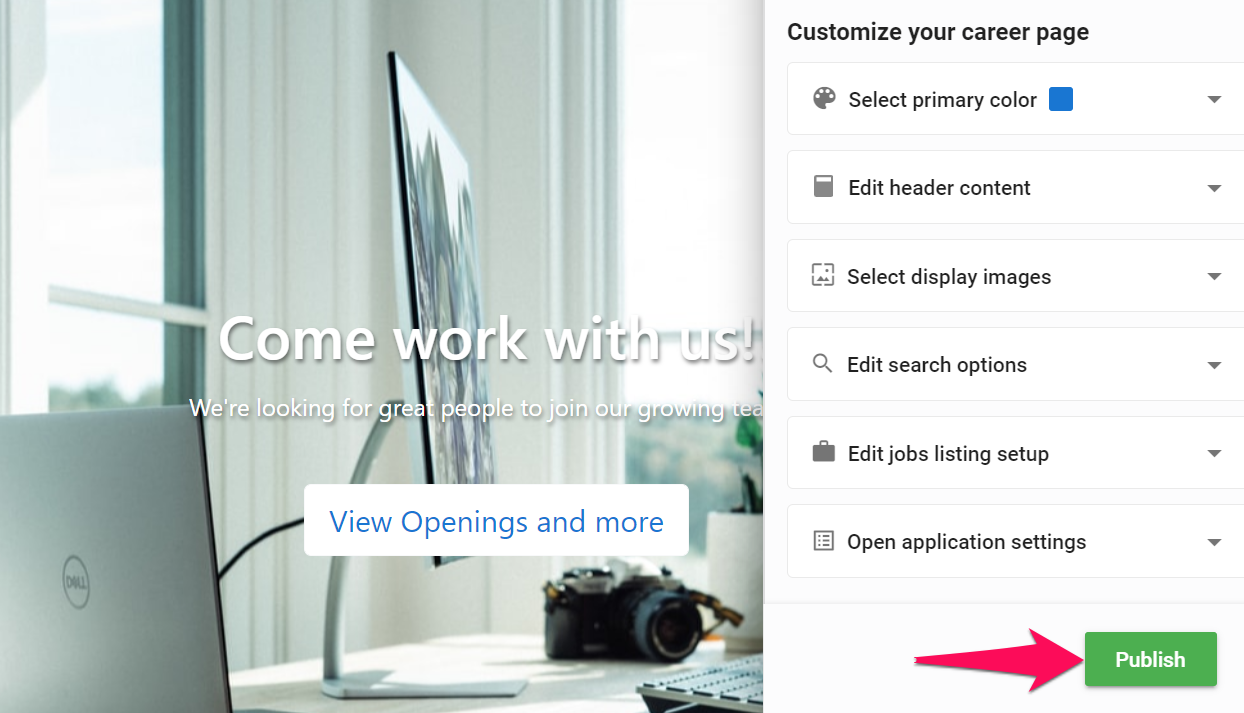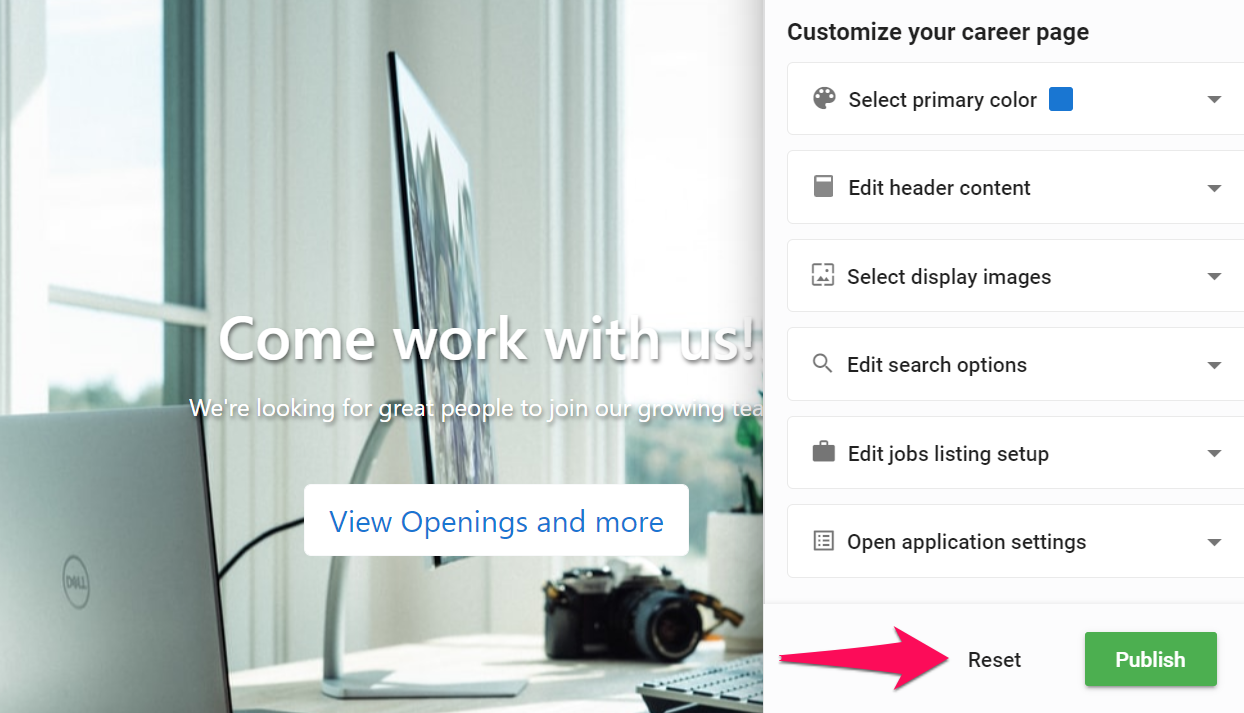บทความนี้สำหรับหน้าเพจอาชีพแบบเดิม หากคุณกำลังใช้หน้าเพจอาชีพขั้นสูง โปรดดูที่ คู่มือนี้.
สิ่งนี้สามารถทำได้โดยผู้ดูแลระบบเท่านั้น
หากต้องการแก้ไขหน้าอาชีพของคุณ โปรดเปิดใช้งานคุณสมบัติหน้าอาชีพก่อนโดยทำตามคำแนะนำเหล่านี้
สลับระหว่างโหมดไลฟ์/ร่าง
- โหมดร่าง: โหมดร่างแสดงตัวอย่างว่าหน้าอาชีพจะมีลักษณะอย่างไรตามการเปลี่ยนแปลงที่ทำในการตั้งค่า หากต้องการอัปเดตหน้าอาชีพของคุณหลังจากทำการเปลี่ยนแปลง โปรดคลิก "เผยแพร่" ในแถบด้านข้าง "ปรับแต่งธีมของคุณ"
- โหมดไลฟ์: โหมดไลฟ์แสดงหน้าอาชีพตามที่เผยแพร่อยู่ในปัจจุบัน
- ไปที่หน้าต่อไปนี้ หรือคลิก "หน้าอาชีพ" จากเมนูด้านข้างของคุณ แล้วเปิดหมวดหมู่ "ธีม"


- เลือกโหมดที่ต้องการจากเมนูแบบเลื่อนลง
สลับระหว่างมุมมองเดสก์ท็อป/แท็บเล็ต/โทรศัพท์
หน้าธีมหน้าอาชีพช่วยให้สามารถมองเห็นหน้าอาชีพในความละเอียดต่างๆ เช่น สมาร์ทโฟน แท็บเล็ต หรือเดสก์ท็อป
- ไปที่หน้าต่อไปนี้ หรือคลิก "หน้าอาชีพ" จากเมนูด้านข้างของคุณ แล้วเปิดหมวดหมู่ "ธีม"


- เลือกความละเอียดที่ต้องการจากเมนูแบบเลื่อนลง
ปรับแต่งธีมของคุณ
Manatal มีธีมหน้าอาชีพ 3 แบบให้คุณปรับแต่ง ธีมแรกเป็นแบบที่ง่ายที่สุด ในขณะที่ธีมที่สามมีตัวเลือกมากที่สุด เราจะใช้ธีมที่สามในที่นี้เนื่องจากครอบคลุมตัวเลือกต่างๆ ทั้งหมด
หากต้องการอัปเดตหน้าอาชีพหลังจากทำการเปลี่ยนแปลง อย่าลืมคลิก "เผยแพร่" ในแถบด้านข้าง "ปรับแต่งธีมของคุณ"
สลับธีมหน้าอาชีพ
- ไปที่หน้าต่อไปนี้ หรือคลิก "หน้าอาชีพ" จากเมนูด้านข้างของคุณ แล้วเปิดหมวดหมู่ "ธีม"


-
คลิก "ปรับแต่งธีมของคุณ" เพื่อเปิดแถบด้านข้าง
-
เลือกธีมที่ต้องการจากเมนูแบบเลื่อนลง
เลือกสีหลัก
ตัวเลือกในการเลือกสีที่ใช้สำหรับแบนเนอร์ส่วนบนของหน้าอาชีพและปุ่ม "สมัคร" บนหน้าอาชีพ
- ไปที่หน้าต่อไปนี้ หรือคลิก "หน้าอาชีพ" จากเมนูด้านข้างของคุณ แล้วเปิดหมวดหมู่ "ธีม"


-
คลิก "ปรับแต่งธีมของคุณ" เพื่อเปิดแถบด้านข้าง
-
คลิก "เลือกสีหลัก"
-
เลือกสีที่ต้องการหรือป้อนรหัสสี คลิก "เลือก"
-
คลิก "บันทึกเป็นฉบับร่าง"
หากต้องการอัปเดตหน้าอาชีพหลังจากทำการเปลี่ยนแปลง อย่าลืมคลิก "เผยแพร่" ในแถบด้านข้าง "ปรับแต่งธีมของคุณ"
แก้ไขเนื้อหาส่วนหัว
- ไปที่หน้าต่อไปนี้ หรือคลิก "หน้าอาชีพ" จากเมนูด้านข้างของคุณ แล้วเปิดหมวดหมู่ "ธีม"


-
คลิก "ปรับแต่งธีมของคุณ" เพื่อเปิดแถบด้านข้าง
-
คลิก "แก้ไขเนื้อหาส่วนหัว"
-
จากนั้นคุณสามารถปรับแต่ง:
- ชื่อส่วนหัว
- ข้อความย่อยส่วนหัว
- ปุ่มดำเนินการ
- ภาพพื้นหลัง
:::(ข้อมูล) (ข้อมูล)
เพื่อให้ได้ผลลัพธ์ที่ดีที่สุดสำหรับภาพพื้นหลัง เราแนะนำให้ใช้ภาพที่มีขนาด 1600x600 พิกเซล และไม่ต้องครอบตัดภาพเมื่อแทรก
:::
- คลิก "บันทึกเป็นฉบับร่าง"
หากต้องการอัปเดตหน้าอาชีพหลังจากทำการเปลี่ยนแปลง อย่าลืมคลิก "เผยแพร่" ในแถบด้านข้าง "ปรับแต่งธีมของคุณ"
แก้ไขภาพแสดงผล
อนุญาตให้วางภาพ 3 ภาพไว้ด้านล่างส่วนบนของหน้าอาชีพ
:::(ข้อมูล) (ข้อมูล)
เพื่อให้ได้ผลลัพธ์ที่ดีที่สุด เราแนะนำให้ใช้ภาพที่มีขนาด 256x256 พิกเซล และไม่ต้องครอบตัดภาพเมื่อแทรก
:::
- ไปที่หน้าต่อไปนี้ หรือคลิก "ห
จัดการตัวเลือกการค้นหา
เมื่อเปิดใช้งาน แถบค้นหาจะถูกเพิ่มลงในหน้าอาชีพและตัวเลือกการค้นหาจะปรากฏในการตั้งค่าตามจุดด้านล่าง
* ค้นหาด้วยคำสำคัญ: หากเปิดใช้งาน ผู้สมัครจะสามารถค้นหางานโดยใช้คำสำคัญบนหน้าอาชีพได้
* ค้นหาตามองค์กร (ลูกค้า/แผนก): หากเปิดใช้งาน ผู้สมัครจะสามารถกรองการค้นหาตามองค์กร (ลูกค้า/แผนก) และคำสำคัญบนหน้าอาชีพได้
- ค้นหาตามเมือง/ประเทศ: หากเปิดใช้งาน ผู้สมัครจะสามารถกรองการค้นหาตามเมืองหรือประเทศได้
- ไปที่หน้าต่อไปนี้ หรือคลิกที่ "Career Page" จากเมนูด้านข้างของคุณแล้วเปิดหมวดหมู่ "Themes"


-
คลิกที่ "Customize your Theme" เพื่อเปิดแถบด้านข้าง
-
คลิกที่ "Edit search options"
-
เปิดใช้งานแถบค้นหา จากนั้นเปิด/ปิดใช้งานตัวเลือกการค้นหาตามต้องการ
-
คลิกที่ "Save as draft"
เพื่ออัปเดตหน้าอาชีพหลังจากทำการเปลี่ยนแปลง อย่าลืมคลิกที่ "Publish" ในแถบด้านข้าง "Customize your theme"
แก้ไขรายการงาน
- ไปที่หน้าต่อไปนี้ หรือคลิกที่ "Career Page" จากเมนูด้านข้างของคุณแล้วเปิดหมวดหมู่ "Themes"


-
คลิกที่ "Customize your Theme" เพื่อเปิดแถบด้านข้าง
-
คลิกที่ "Edit jobs listing"
-
เปิดใช้งานการแก้ไขรายการงาน จากนั้นเลือกจำนวนงานที่ต้องการแสดงในแต่ละหน้า
-
คลิกที่ "Save as draft"
เพื่ออัปเดตหน้าอาชีพหลังจากทำการเปลี่ยนแปลง อย่าลืมคลิกที่ "Publish" ในแถบด้านข้าง "Customize your theme"
แก้ไขการสมัครงานเปิด
หากเปิดใช้งาน ส่วนด้านล่างของหน้าแรกของหน้าอาชีพของคุณจะถูกสร้างขึ้นเพื่อให้สามารถสมัครงานเปิดได้ อ้างอิงบทความนี้เพื่อปรับแต่งแบบฟอร์มการสมัครงานเปิด
- ไปที่หน้าต่อไปนี้ หรือคลิกที่ "Career Page" จากเมนูด้านข้างของคุณแล้วเปิดหมวดหมู่ "Themes"


-
คลิกที่ "Customize your Theme" เพื่อเปิดแถบด้านข้าง
-
คลิกที่ "Open application settings"
-
เปิดใช้งานการสมัครงานเปิด
-
เลือกแบบฟอร์มการสมัครงานเปิดจากเมนูแบบเลื่อนลง อ้างอิงบทความนี้เพื่อปรับแต่งแบบฟอร์มการสมัครงานเปิด
-
จากนั้นคุณสามารถปรับแต่ง:
- ชื่อการสมัครงานเปิด
- ปุ่มการดำเนินการสมัครงานเปิด
- คำอธิบายการสมัครงานเปิด
- คลิกที่ "Save as draft"
เพื่ออัปเดตหน้าอาชีพหลังจากทำการเปลี่ยนแปลง อย่าลืมคลิกที่ "Publish" ในแถบด้านข้าง "Customize your theme"
เผยแพร่การเปลี่ยนแปลงของคุณ
- ไปที่หน้าต่อไปนี้ หรือคลิกที่ "Career Page" จากเมนูด้านข้างของคุณแล้วเปิดหมวดหมู่ "Themes"


-
คลิกที่ "Customize your Theme" เพื่อเปิดแถบด้านข้าง
-
คลิกที่ "Publish"
รีเซ็ตหน้าอาชีพของคุณ
- ไปที่หน้าต่อไปนี้ หรือคลิกที่ "Career Page" จากเมนูด้านข้างของคุณแล้วเปิดหมวดหมู่ "Themes"


-
คลิกที่ "Customize your Theme" เพื่อเปิดแถบด้านข้าง
-
คลิกที่ "Reset" เพื่อรีเซ็ตหน้าอาชีพกลับไปเป็นการตั้งค่าเริ่มต้น